在Excel应用程序中启用宏,1. 进入“开发工具”选项卡,2. 启用宏设置,3. 保存包含宏的文件。本文将详细介绍如何在Excel应用程序中启用宏,并提供一些有用的提示和技巧。
一、进入“开发工具”选项卡
为了启用宏,首先需要确保“开发工具”选项卡已在Excel中显示。以下是如何显示“开发工具”选项卡的步骤:
1. 打开Excel选项
打开Excel应用程序,单击左上角的“文件”菜单,然后选择“选项”。这将打开“Excel选项”对话框。
2. 自定义功能区
在“Excel选项”对话框中,选择“自定义功能区”。在右侧的“主选项卡”列表中,勾选“开发工具”选项,然后点击“确定”。现在,“开发工具”选项卡应显示在Excel功能区中。
二、启用宏设置
启用宏的第二步是配置宏设置,以便Excel允许运行宏。
1. 访问“信任中心”
单击“开发工具”选项卡,然后选择“宏安全性”。这将打开“信任中心”对话框。
2. 配置宏设置
在“信任中心”对话框中,选择“宏设置”选项卡。在这里,你可以看到四个选项:
禁用所有宏,不通知
禁用所有宏,并发出通知
禁用所有宏,除非它们来自受信任的位置
启用所有宏(不推荐,可能会运行潜在危险的代码)
选择“禁用所有宏,并发出通知”,然后点击“确定”。这将确保每次运行宏时,你都会收到通知,并可以选择是否启用宏。
三、保存包含宏的文件
启用宏后,必须将包含宏的文件保存为支持宏的文件格式。以下是具体步骤:
1. 选择文件格式
在Excel中创建或打开包含宏的工作簿。单击左上角的“文件”菜单,然后选择“另存为”。在“另存为”对话框中,选择文件位置,然后在“保存类型”下拉菜单中选择“Excel 启用宏的工作簿 (*.xlsm)”。
2. 保存文件
为文件命名,然后点击“保存”。现在,文件已保存为启用宏的工作簿格式(.xlsm),你可以在此文件中创建、编辑和运行宏。
四、创建和运行宏
启用宏和保存包含宏的文件后,接下来是如何创建和运行宏。
1. 记录宏
在“开发工具”选项卡中,单击“录制宏”按钮。这将打开“录制宏”对话框。输入宏的名称、快捷键(可选)和宏的存储位置,然后点击“确定”。现在,Excel将记录你在工作簿中执行的操作。
2. 停止录制宏
完成所需操作后,单击“开发工具”选项卡中的“停止录制”按钮。现在,宏已记录并保存,你可以在需要时运行此宏。
3. 运行宏
要运行宏,单击“开发工具”选项卡中的“宏”按钮。这将打开“宏”对话框。选择要运行的宏,然后点击“运行”。Excel将执行宏中记录的操作。
五、编辑宏
有时,可能需要编辑宏以修改其行为。以下是编辑宏的步骤:
1. 打开VBA编辑器
在“开发工具”选项卡中,单击“Visual Basic”按钮。这将打开Visual Basic for Applications (VBA) 编辑器。
2. 查找宏代码
在VBA编辑器中,展开“项目资源管理器”中的VBA项目,找到包含宏的模块。双击模块以打开代码窗口,其中包含宏的代码。
3. 编辑宏代码
在代码窗口中,可以编辑宏代码以修改其行为。完成编辑后,保存更改并关闭VBA编辑器。
六、使用宏安全性提示
在使用宏时,必须注意安全性问题。以下是一些安全性提示:
1. 仅启用受信任的宏
仅启用来自受信任来源的宏,以避免运行潜在危险的代码。
2. 定期备份文件
定期备份包含宏的文件,以防宏代码导致数据丢失或损坏。
3. 使用数字签名
为宏使用数字签名,以确保宏未被篡改,并向其他用户显示宏的可信度。
通过本文的详细介绍,你已经了解了如何在Excel应用程序中启用宏,并掌握了创建、编辑和运行宏的基本技能。希望这些内容能够帮助你更好地使用Excel,提高工作效率和数据处理能力。
相关问答FAQs:
1. 在Excel App中如何启用宏?
问题: 如何在Excel App中启用宏?
回答: 在Excel App中启用宏的方法很简单。首先,打开Excel并选择“文件”选项卡。然后,从下拉菜单中选择“选项”。在“Excel选项”对话框中,选择“信任中心”选项。最后,点击“宏设置”按钮,在弹出的对话框中选择“启用所有宏”或“启用仅信任的发布者的宏”,然后点击“确定”按钮。
2. 如何在Excel App中禁用宏?
问题: 我想禁用Excel App中的宏,应该怎么做?
回答: 如果您想禁用Excel App中的宏,可以按照以下步骤操作。首先,打开Excel并选择“文件”选项卡。然后,从下拉菜单中选择“选项”。在“Excel选项”对话框中,选择“信任中心”选项。接下来,点击“宏设置”按钮,在弹出的对话框中选择“禁用所有宏”,然后点击“确定”按钮。这样,Excel App中的宏将被禁用。
3. 如何在Excel App中创建自己的宏?
问题: 我想在Excel App中创建自己的宏,应该如何操作?
回答: 在Excel App中创建自己的宏非常简单。首先,打开Excel并选择“开发人员”选项卡。如果您看不到“开发人员”选项卡,请按照以下步骤启用它:选择“文件”选项卡,然后选择“选项”;在“Excel选项”对话框中,选择“自定义功能区”选项;在右侧的“主选项卡”列表中,勾选“开发人员”,然后点击“确定”按钮。现在,您可以在Excel中看到“开发人员”选项卡。点击“开发人员”选项卡上的“宏录制器”按钮,然后按照提示进行操作,记录您的宏。完成后,您可以在“开发人员”选项卡上找到和运行您的宏。
文章包含AI辅助创作,作者:Edit2,如若转载,请注明出处:https://docs.pingcode.com/baike/4552293